GitHubはホスティングに非常に人気のあるプラットフォームですソフトウェア開発プロジェクト。いくつかの広く知られているアプリケーションがプラットフォームを使用しています。一般に、IBM、Facebook、NASAなどの大手企業で使用されています。また、ほとんどのオープンソース開発プロジェクトが行われる場所でもあります。それらのオープンソースプロジェクトには、これまでに開発されたすべてのKodiアドオンがあります。アドオンのインストールを簡単にするために、TVADDONSのチームは最近、GitHubホームから直接Kodiアドオンをインストールする新しい種類のインストーラーであるGit Browserをリリースしました。

本日の記事では、詳細に見ていきますこの新しいプラットフォームで。まず、GitHubとは何か、Kodi開発コミュニティでのGitHubの重要性を説明することから始めます。その後、Gdi BrowserをKodiにインストールする方法の詳細な手順を説明します。また、インストールは最初のステップに過ぎないため、Gitブラウザーを使用してKodiアドオンをインストールする方法も示します。次に、ユーザーと開発コミュニティの両方にGit Browserを使用する利点を確認します。また、完璧なものはないので、不利な点についても説明します。
コンテンツのストリーミング中に身を守るには、VPNを使用してください
コンテンツのストリーミングなど、オンラインで行うことまたはオンラインバンキングを行っている場合、悪意のあるハッカー、インターネットサービスプロバイダー、または当局によってもスパイされています。それに対する究極の保護が必要な場合は、VPNを使用する必要があります。
VPNは、すべてのデータを暗号化することでユーザーを保護しますクラッキングを事実上不可能にする強力なアルゴリズムを使用してコンピューターからあなたの通信を傍受する人は、あなたが何をしているのか、あるいはあなたがどこにオンラインに行くのかさえ知る可能性がなく、意味のないごみを見るだけです。
残念ながら、そこにはあまりにも多くのVPNプロバイダーがあります。そのため、最適なものを選択することは困難な作業になります。考慮すべきいくつかの重要な要素があります。 速い接続速度 バッファリングを減らします ロギングなしポリシー プライバシーをさらに保護します。 使用制限なし すべてのコンテンツにフルスピードでアクセスできます。 複数のプラットフォーム用のソフトウェア VPNがすべてのデバイスで機能することを確認します。
Kodiユーザーに最適なVPN – IPVanish
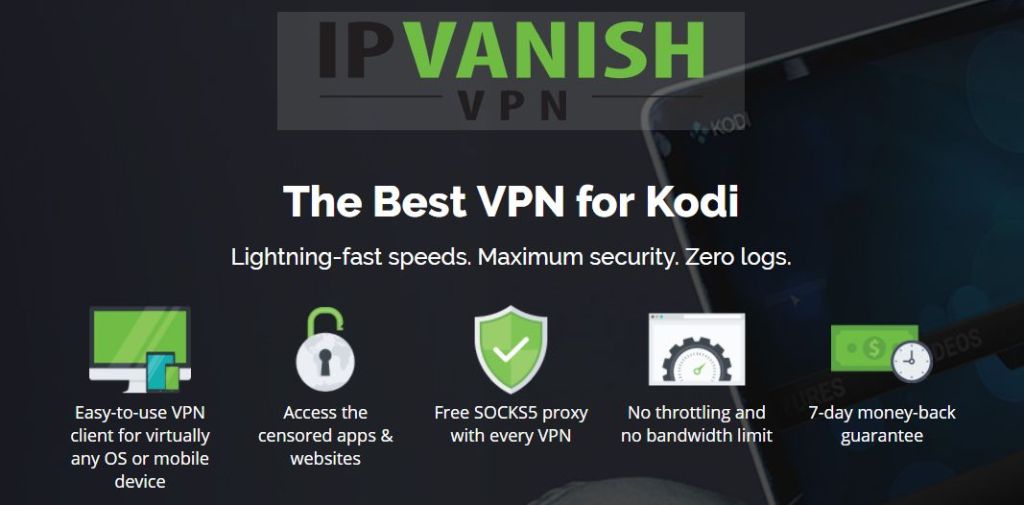
Addictivetips.comは、最も人気のあるVPNプロバイダーの多くをテストしました。 Kodiユーザーに推奨するVPNは間違いなく IPVanish。世界中に何百ものサーバーがあります速度制限またはスロットリング、無制限の帯域幅、無制限のトラフィック、厳格なロギングなしポリシー、およびほとんどの一般的なプラットフォームで利用可能なクライアントソフトウェア。 IPVanishは、優れたパフォーマンスと価値を提供します。
*** IPVanishは7日間の返金保証を提供しています。つまり、1週間でリスクなしでテストできます。その点に注意してください 中毒性のヒント読者はここでIPVanishの年間計画で60%を大幅に節約できます、月額料金を月額4.87ドルまで引き下げます。
GitHubとは
GitHubを開発として説明する人もいますプラットホーム。厳密に言えば、実際にはgitを使用したバージョン管理のためのWebベースのホスティングサービスです。 Gitのすべての分散バージョン管理とソースコード管理機能があり、独自の機能が追加されています。 GitHubはアクセス制御を提供し、バグ追跡、機能要求、タスク管理、Wikiなどのいくつかのコラボレーション機能を備えています。
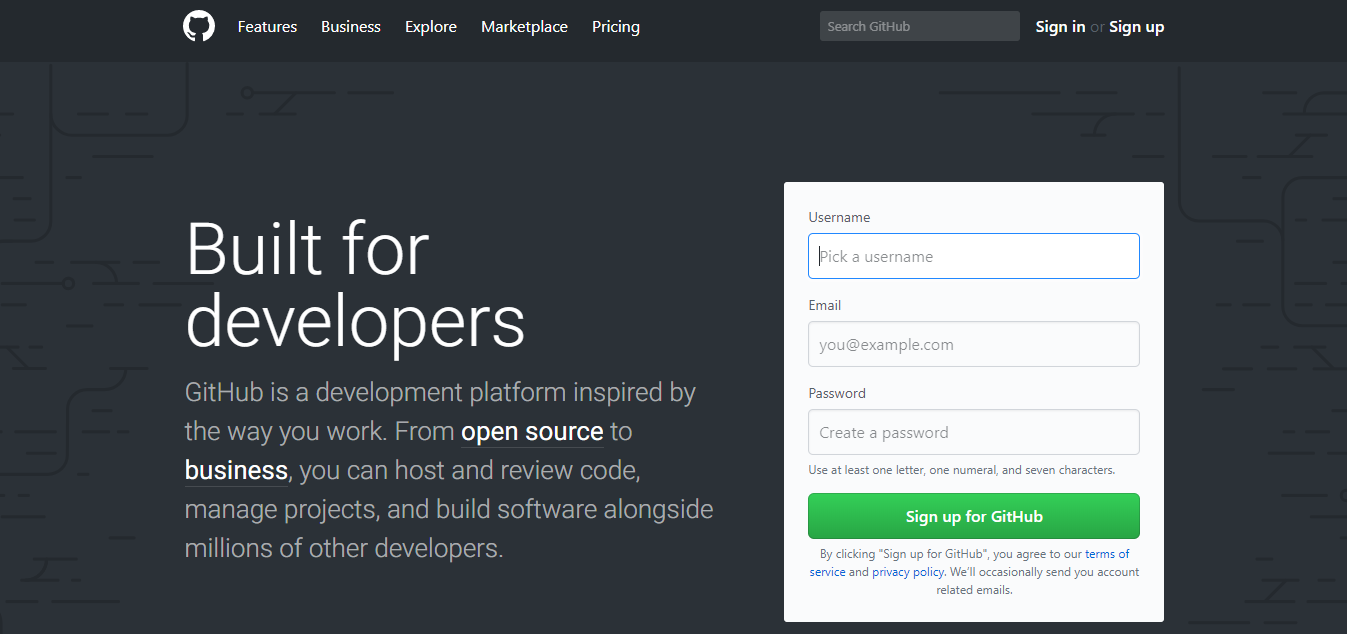
GitHubは、プライベートを使用するビジネスで使用できますリポジトリ。また、オープンソースソフトウェアプロジェクトをホストするために一般的に使用される無料のアカウントも提供します。 2017年4月現在、GitHubには約2,000万人のユーザーと5,700万のリポジトリがあると言われています。これにより、世界最大のソースコードのホストになります。
GitHubとKodiコミュニティ
GitHubはKodiの重要な部分です開発コミュニティ。これは、これまでに作成されたすべてのアドオンが存在する場所です。開発者はソースコードとzipファイルをプラットフォームにアップロードし、どこにいても開発チームのメンバー間のコラボレーションを可能にします。 GitHubには、既存のプロジェクトのコピーを作成して新しいプロジェクトを作成する「フォーク」機能もあります。これは、他のアドオンから非常に多くのKodiアドオンが派生(またはよく言われるように分岐)する方法です。
Gitブラウザー
通常、Kodiアドオンには2つの方法がありますインストールされます。リポジトリを介して、またはzipファイルから直接実行できます。素人の言葉では、リポジトリはステロイドの貯蔵施設です。アドオンのインストールファイルを保存する場所を提供するだけではありません。また、「インテリジェンス」も備えており、ほとんどの場合、特定のアドオンの依存関係のインストールも処理します。リポジトリはアドオンの更新も処理できます。
TVADDONSのGit Browserは、異なるアプローチ。これは、Kodiにインストールするインストーラーの一種であり、GitHubの自宅からアドオンを直接インストールします。開発者は自分の仕事を利用可能にするために何もする必要がないため、これは現在の状況からの根本的な変化です。コードの記述が完了すると、ユーザーはすぐにインストールできます。
Gitブラウザーのインストール
Gitブラウザーのインストールはまったく異なりますほとんどのアドオンインストールから。ブラウザはTVADDONのIndigoツールからインストールされるため、最初にインストールする必要があります。しかし、すべての前に、有効にする必要があります 未知のソース.
不明なソースを有効にする
- Kodiのホーム画面から、をクリックします 設定アイコン。これは、画面の左上にある小さな歯車です。
- 次に、クリックします システム設定.
- から システム設定画面、クリック アドオン 左側のメニューで、という行をクリックします 未知のソース それらを有効にします。
- メッセージボックスが表示されます。警告を読んでクリックします はい ボックスを閉じます。
Indigoツールのインストール
コディから ホーム画面 もう一度、クリックします 設定アイコン もう一つ。次に、から 設定画面、クリック ファイルマネージャー.
![[ファイルマネージャー]をクリックします](/images/kodi/git-browser-from-tvaddons-8212-a-new-way-to-install-add-ons_3.png)
から ファイルマネージャ画面、 ダブルクリック ソースを追加 左ペイン。
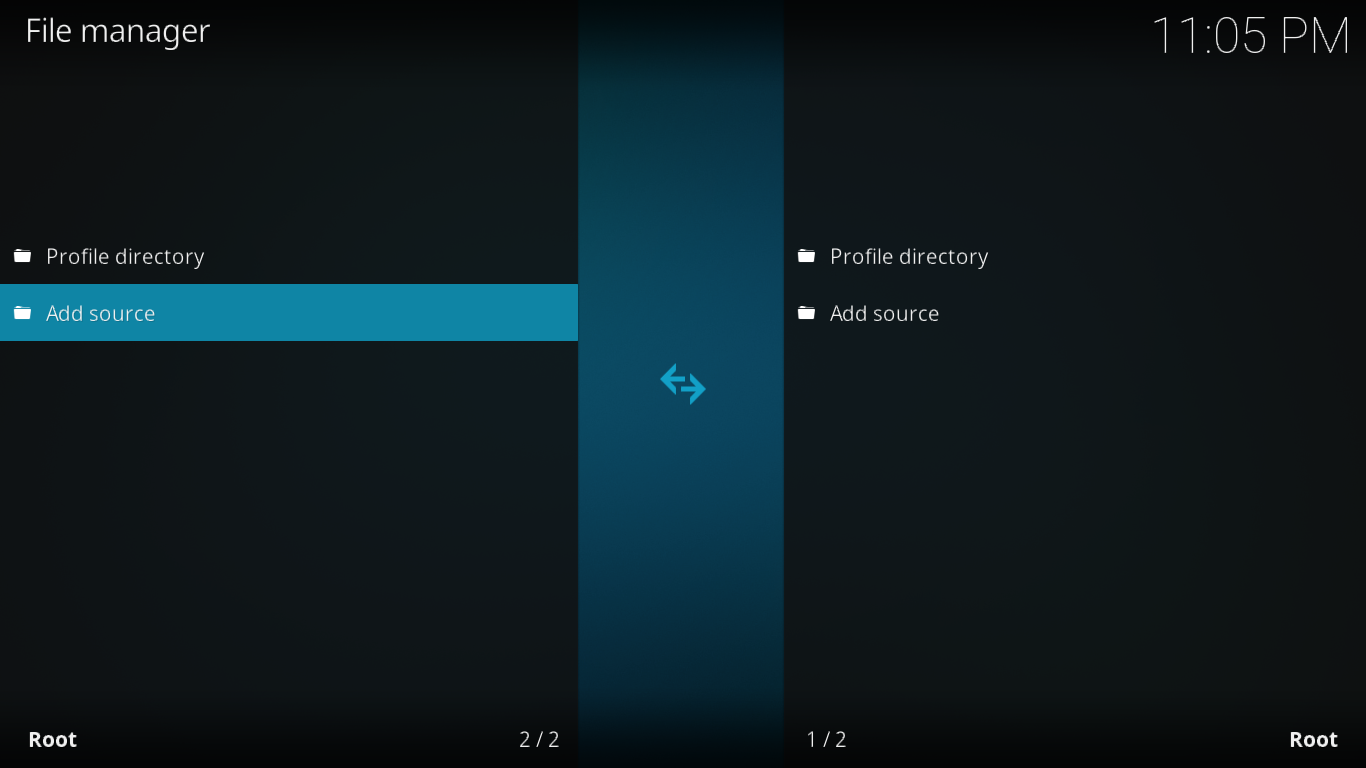
クリック <なし> 次に、次のようにパスを正確に入力します。 http://fusion.tvaddons.co 次にクリック OK.
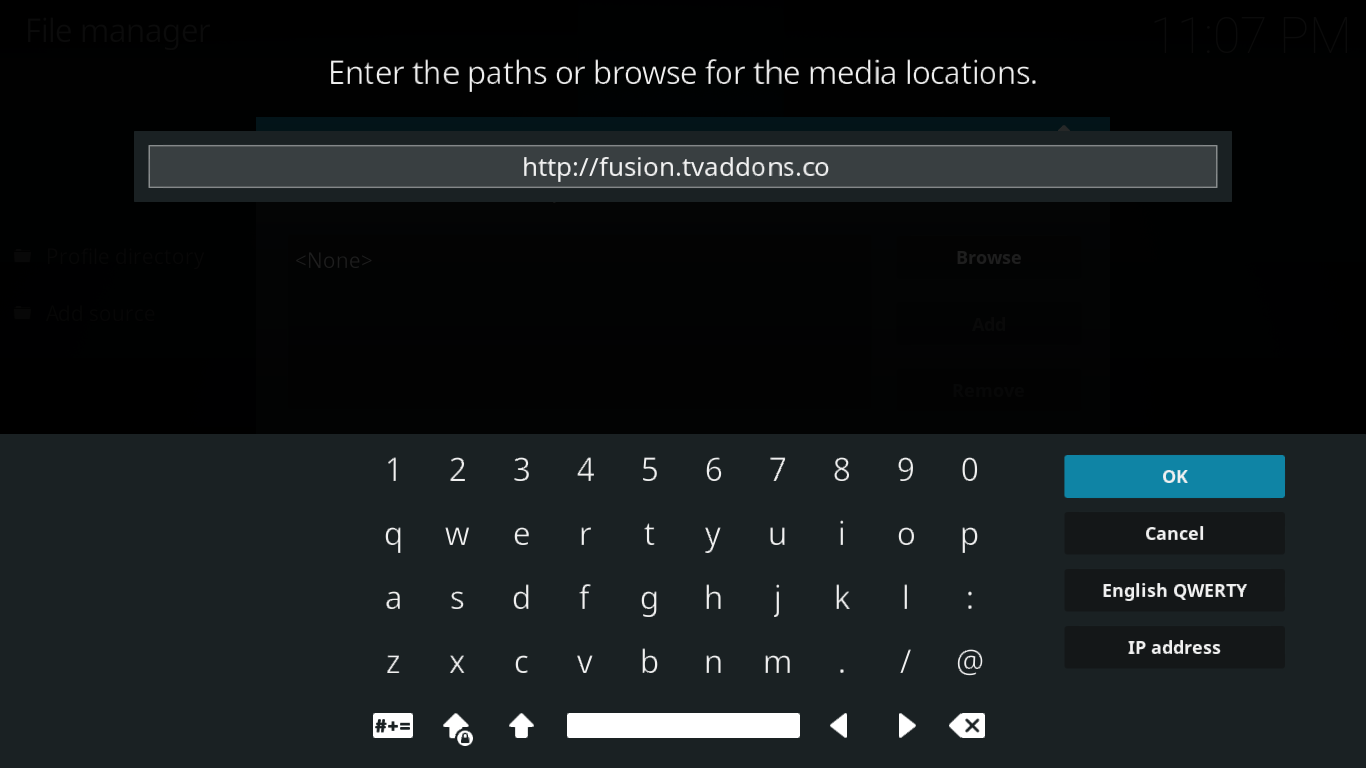
「下のボックスをクリックしますこのメディアソースの名前を入力してください」と意味のある名前を入力します。私たちはそれを呼びます 融合.
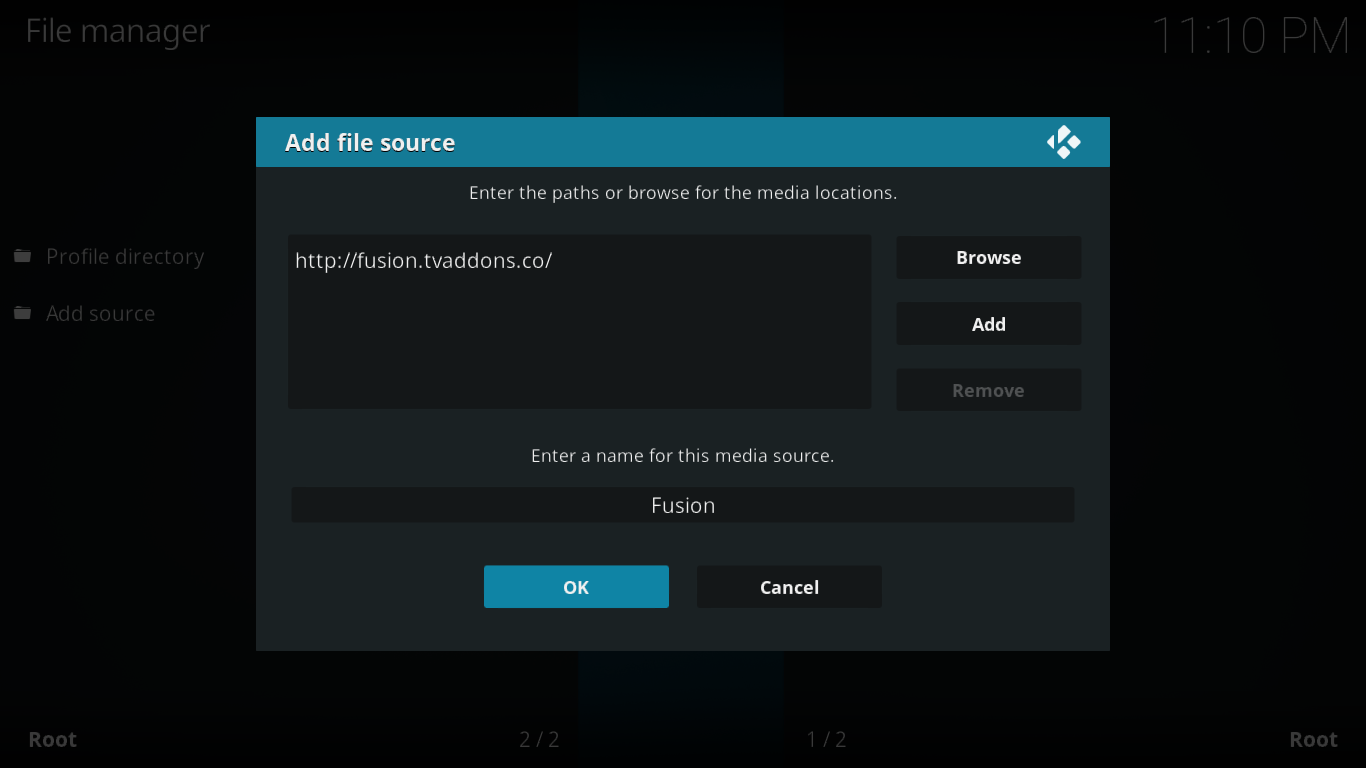
すべてが正しく見えることを確認し、クリックします OK 新しいファイルソースを保存します。コディに戻る ホーム画面 そしてクリック アドオン 左側のメニューから。クリック アドオンブラウザアイコン。これは開いた箱のように見えます。
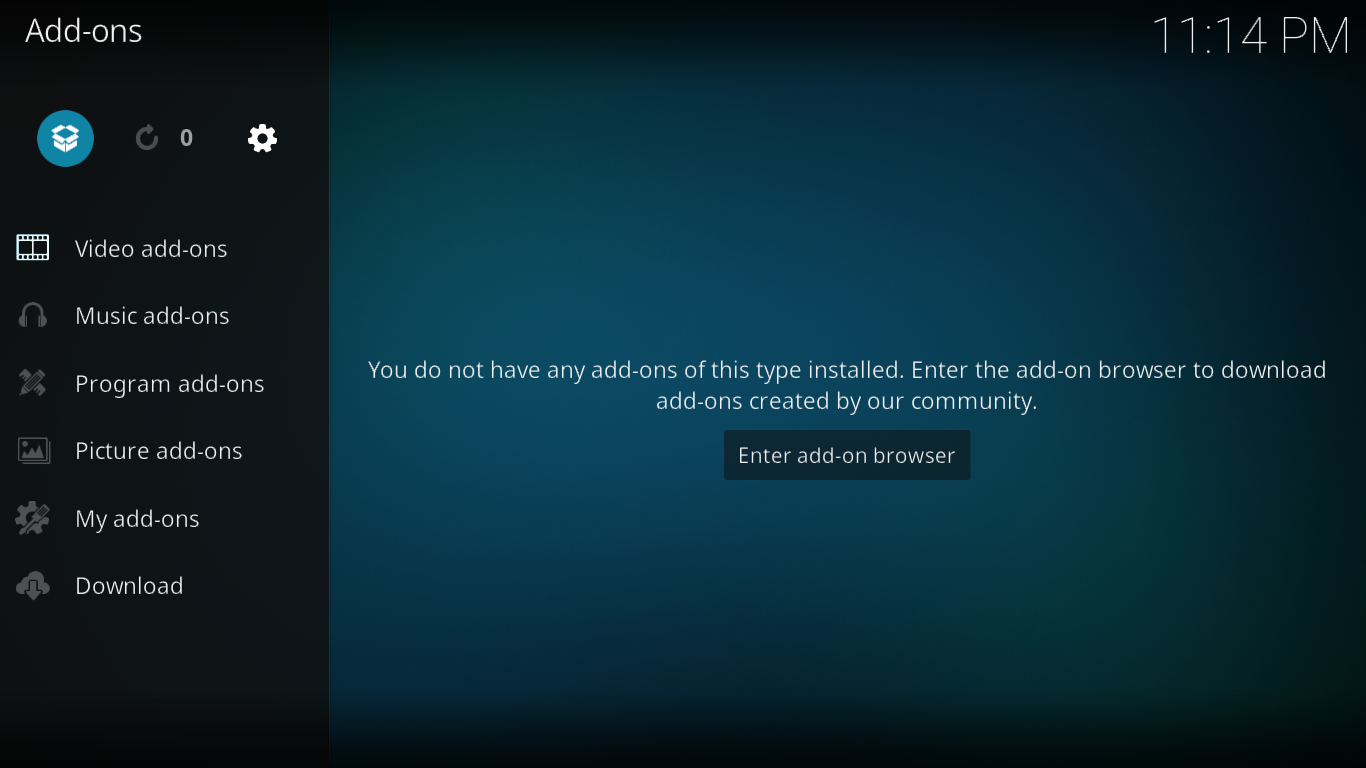
から アドオンブラウザ画面、クリック zipファイルからインストール.
![[zipファイルからインストール]をクリックします](/images/kodi/git-browser-from-tvaddons-8212-a-new-way-to-install-add-ons_8.png)
クリック 融合 追加したばかりのソースをクリックし、クリックします ここから始まる、 そして最後に、 plugin.program.indigo-x.x.x.zipをクリックします。これにより、Indigo Toolのインストールが開始されます。
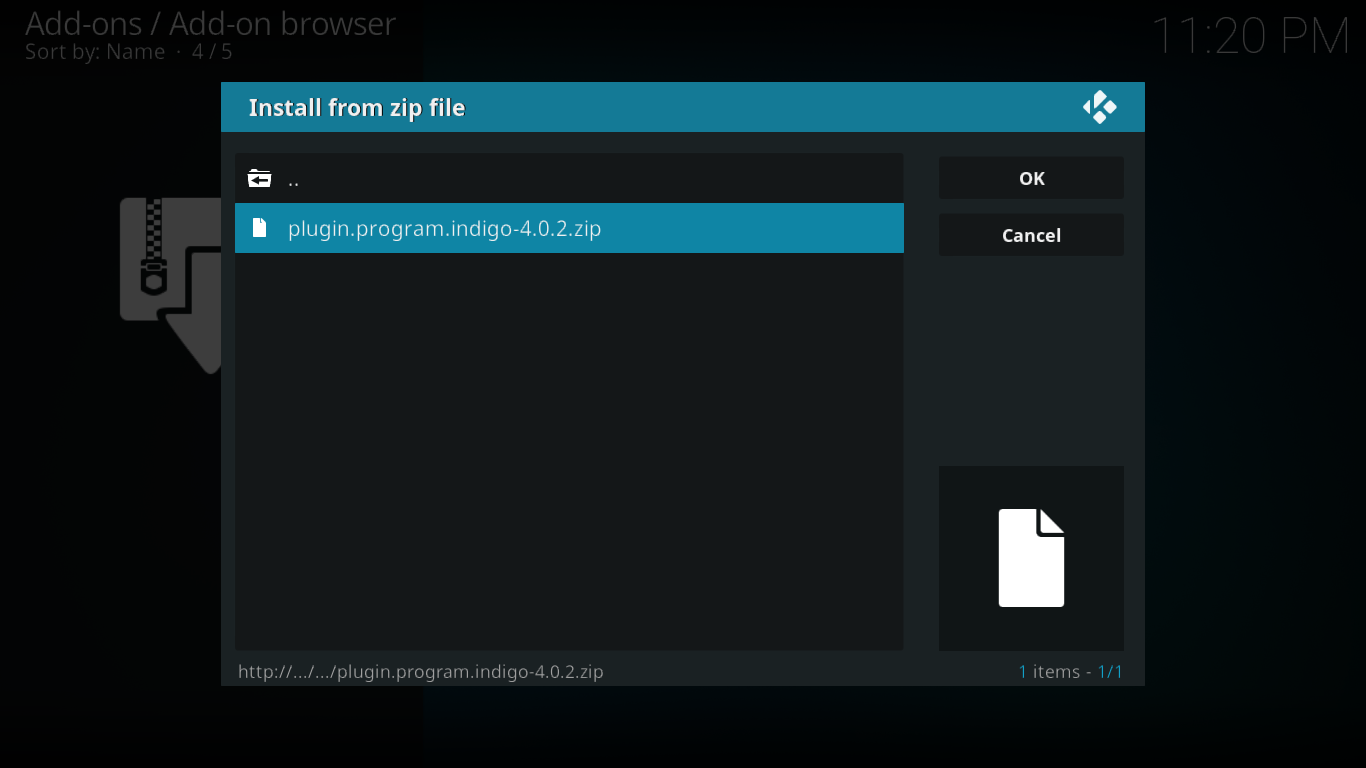
インストールは数分で完了し、画面の右上にメッセージが表示されて正常に完了したことが確認されます。

Gitブラウザーのインストール
起動することから始めます インディゴツール。両方の下にあります ビデオアドオン そして プログラムのアドオン.
から Indigoツールのメインメニュー、クリック アドオンインストーラー.
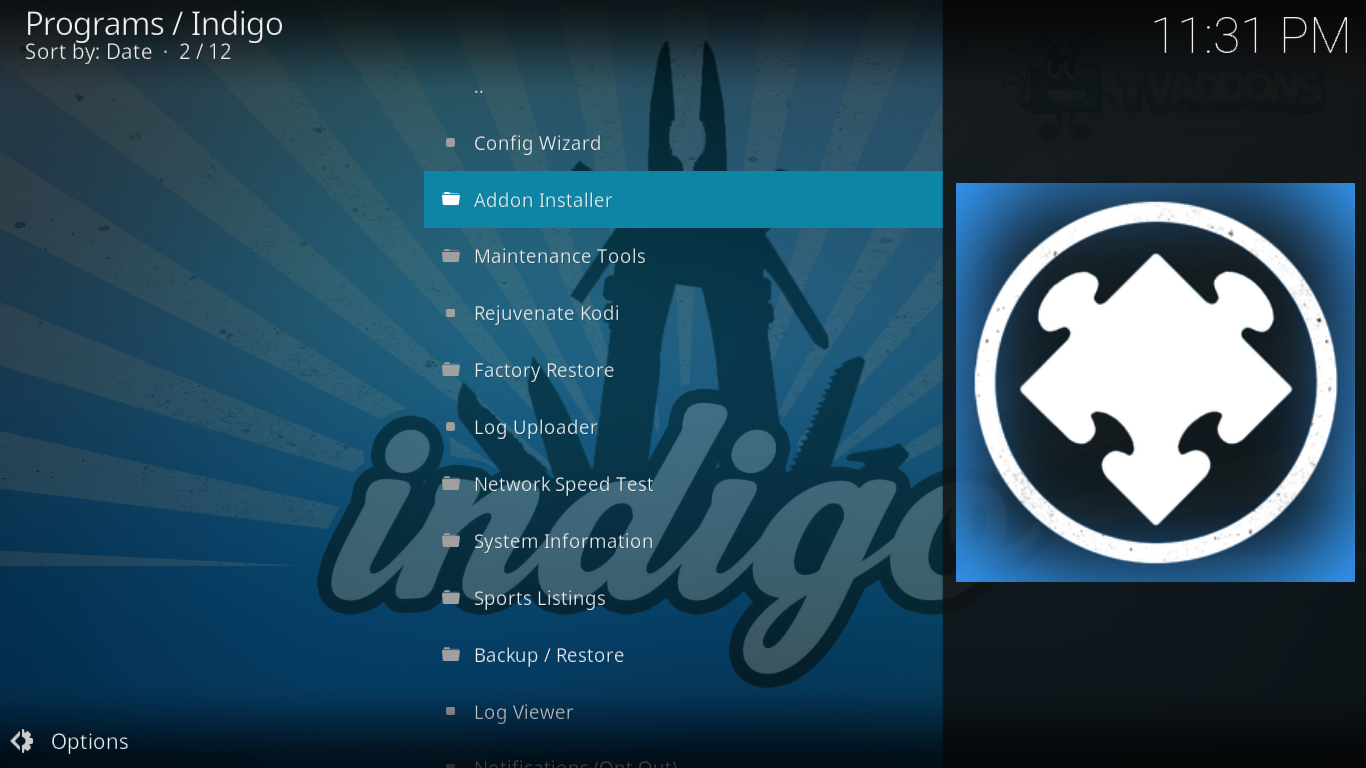
次に、クリック Gitブラウザ。これはリストの最初の選択です。
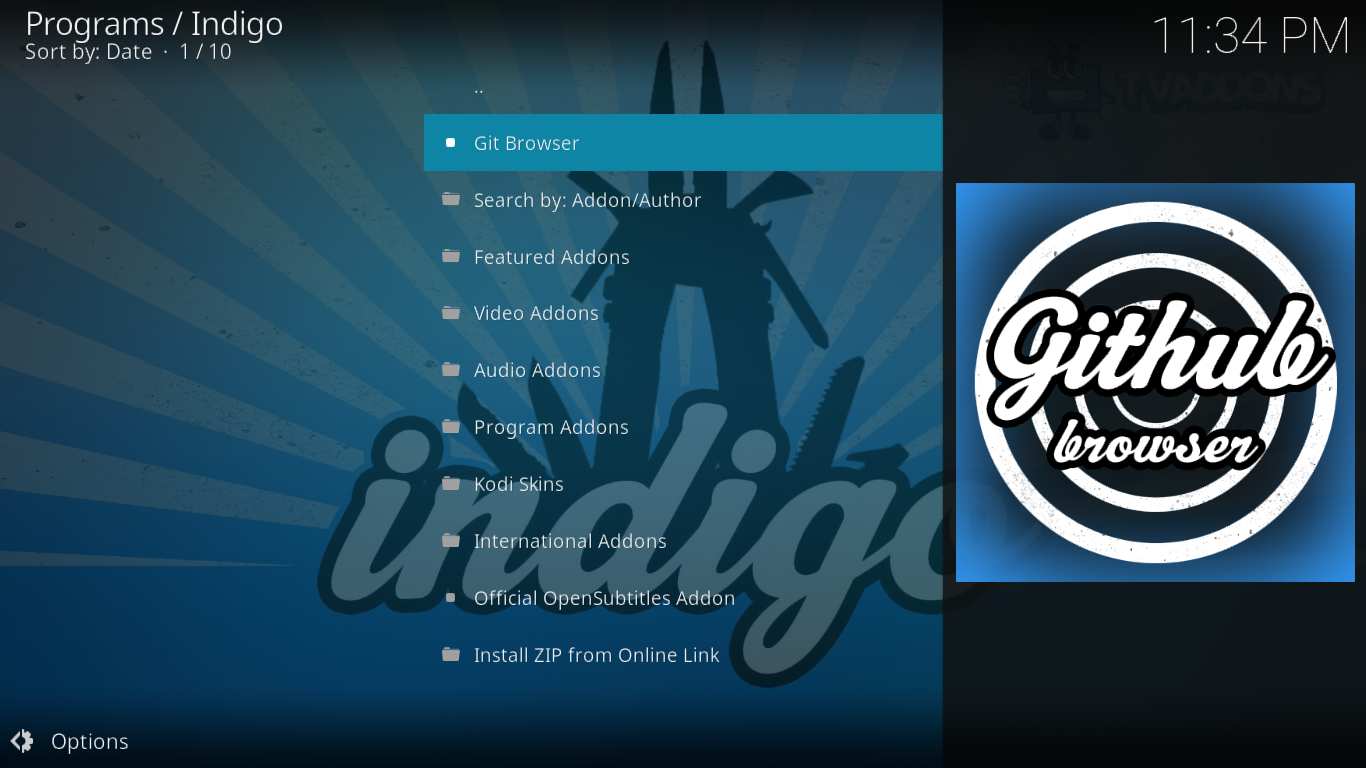
Gitブラウザをダウンロードするように求めるメッセージがポップアップ表示されます。 [はい]をクリックしてダウンロードを確認します。
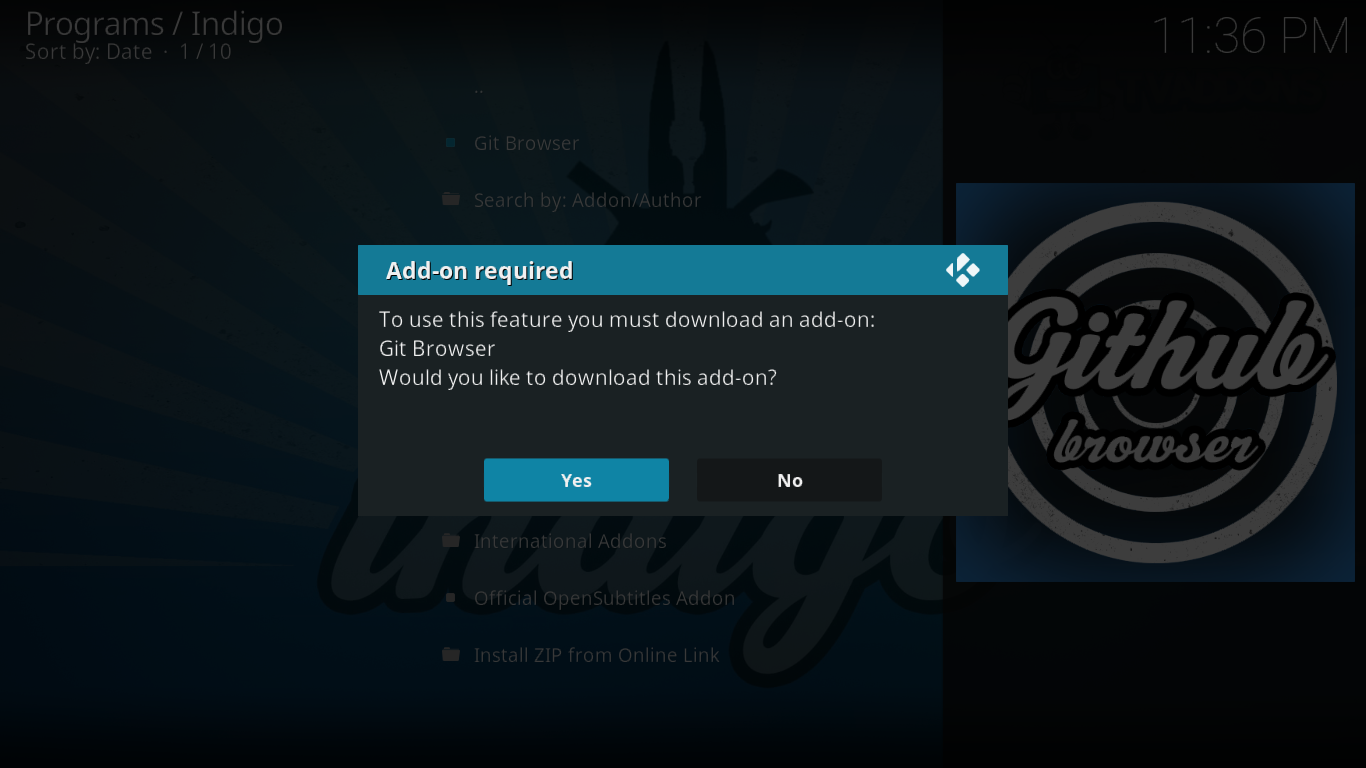
Git Browserのインストールが開始され、依存関係とともにインストールされている間、進行状況バーが画面に表示されます。
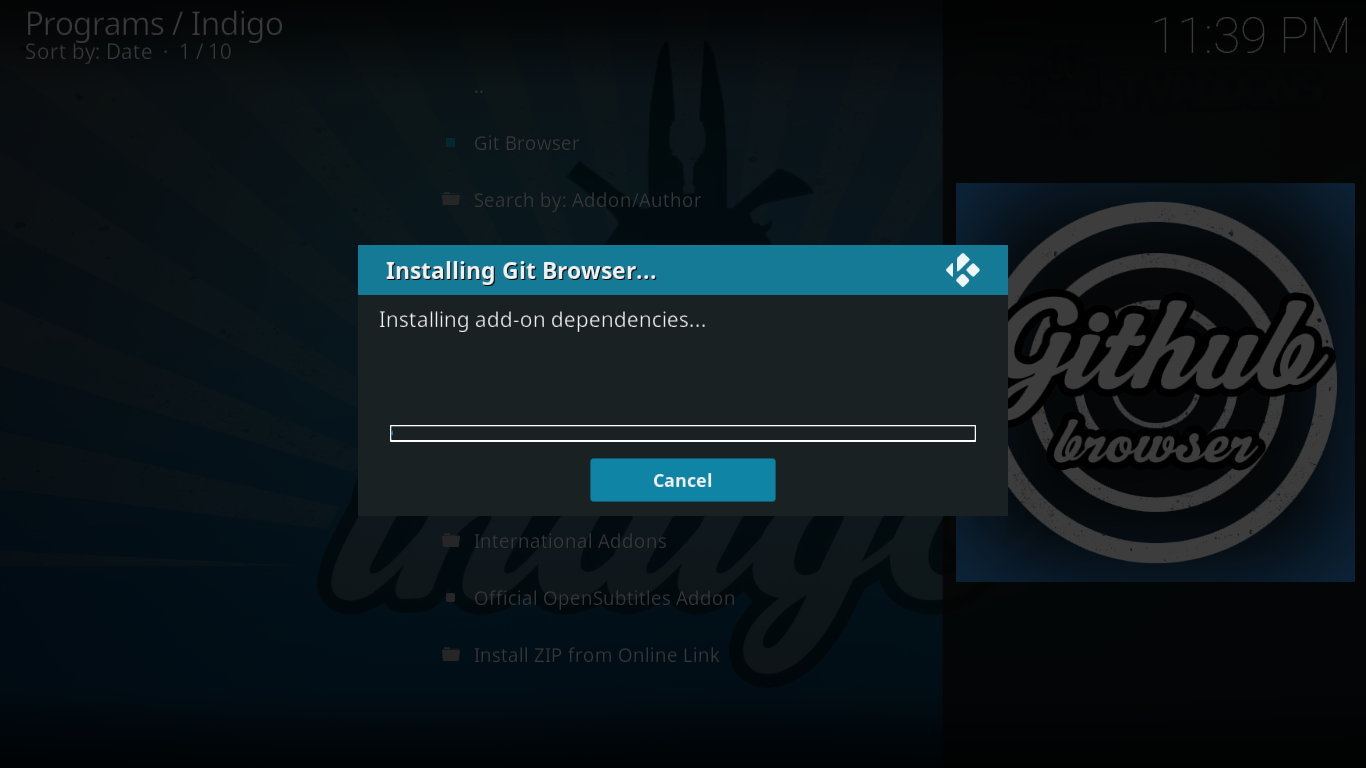
インストールが完了すると、進行状況バーが消えます。これで、Gitブラウザを使用する準備が整います。
Gitブラウザーを使用してKodiアドオンをインストールする
インストール後、Gitブラウザを起動するには2つの方法があります。最初に起動できます インディゴツール、クリック Add0nインストーラー、最後に、クリック Gitブラウザー。 もう1つのオプションは、Gitブラウザーを直接起動することです。これは、Kodiのプログラムアドオンの下にあります。
Gitブラウザを初めて実行すると、アドオンの使用方法に関する概要の説明が表示されます。
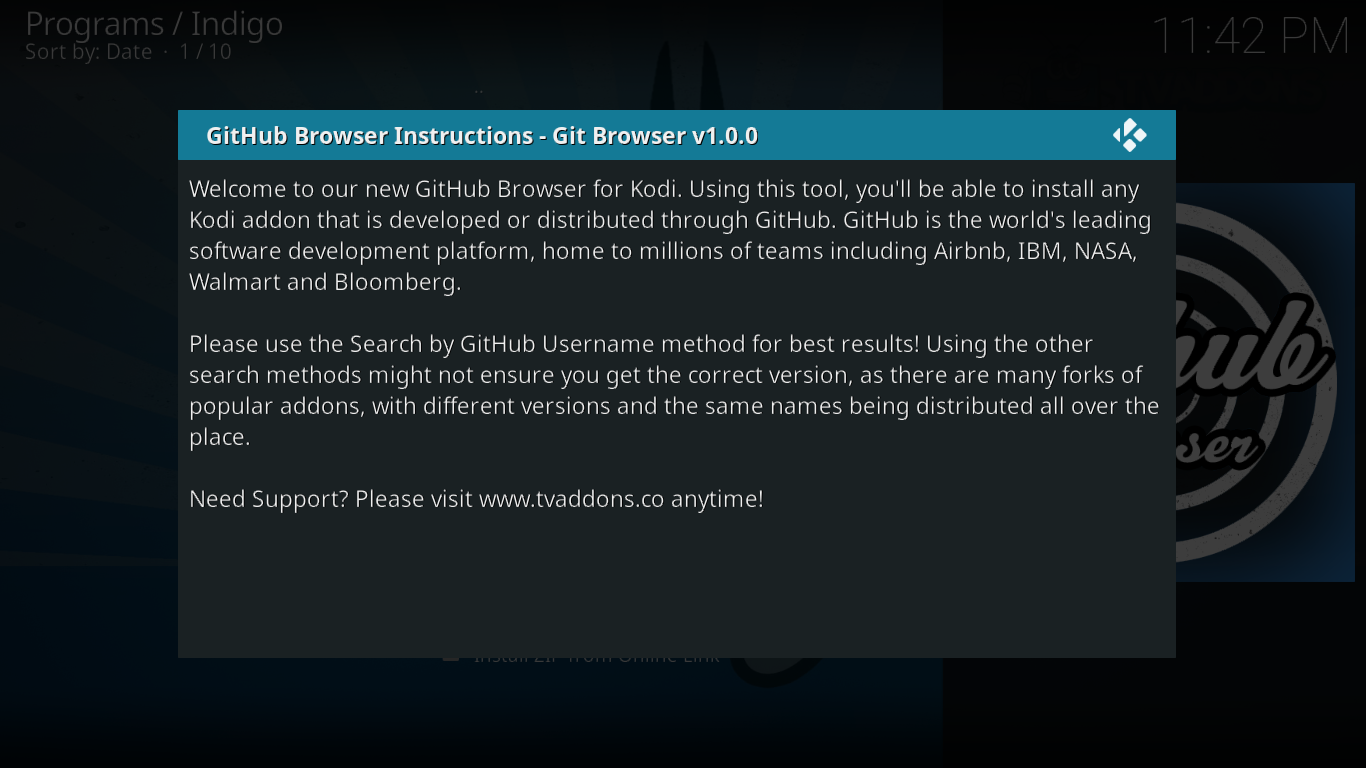
メッセージボックスの外側の任意の場所をクリックして閉じ、Gitブラウザーのメインメニューを表示します。
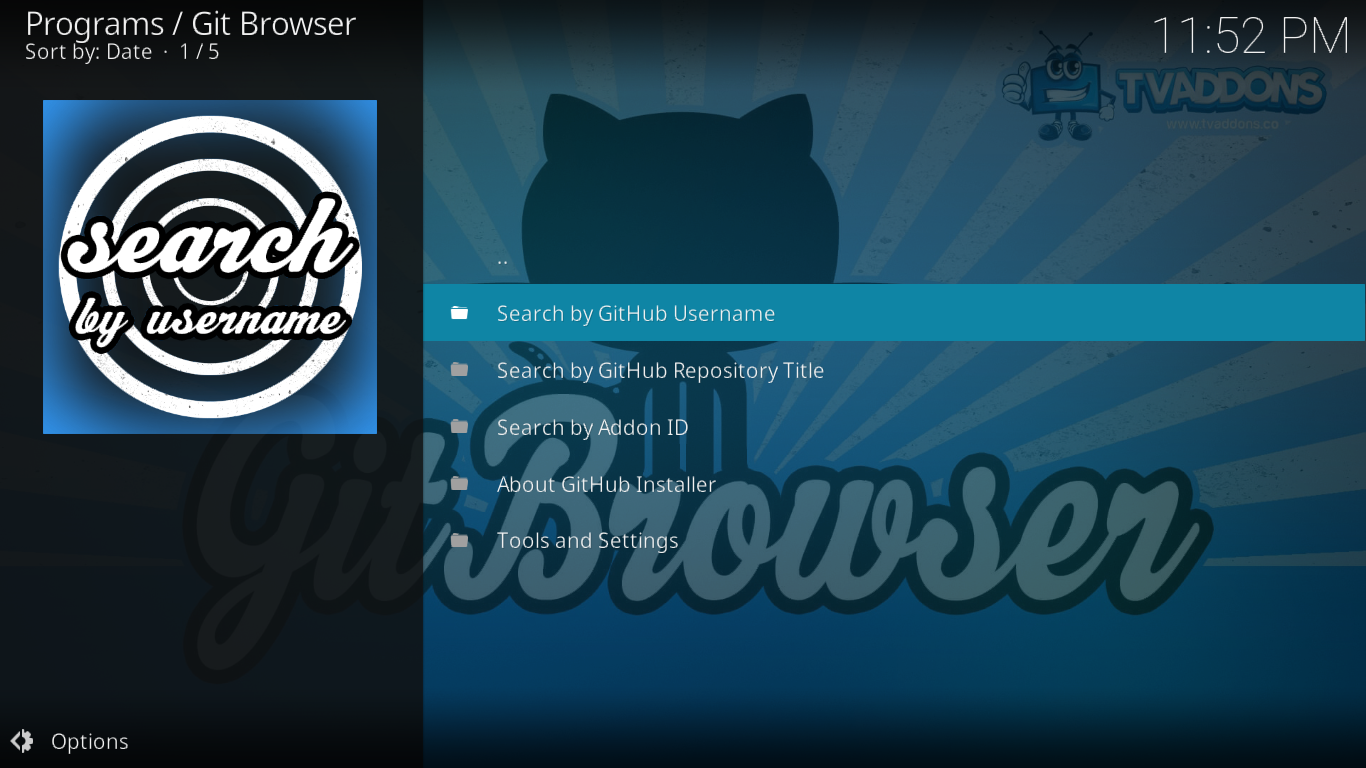
Gitブラウザメニュー
Gitブラウザを使用してアドオンをインストールする実際の例を見る前に、まず5つのメニューオプションの背後にあるものを見てみましょう。
最初の3つのオプションは、GitHubでコンテンツを検索する3つの異なる方法を提供します。で検索できます GitHubユーザー名、によって GitHubリポジトリのタイトル または アドオンID.
次の選択、 GitHubインストーラーについて、最初に表示されたのとまったく同じ指示メッセージが表示されるだけです。
最後の選択、 ツールと設定、アドオンの設定を調整する場所です。この記事の執筆時点では、それらの多くは存在しないため、そのままにしておくことをお勧めします。
Gitブラウザを使用したアドオンインストールの例
にUSTV CatchupアドオンをインストールしてみましょうGitブラウザの仕組みをご覧ください。始める前に、Gitブラウザを初めて起動したときに表示された指示メッセージに注意を向けたいと思います。他の方法を使用するよりも、GitHubユーザー名による検索を使用することが望ましいことを示唆しました。これが私たちがやることです。
まず、から Gitブラウザのメインメニュー、クリック GitHubユーザー名で検索。次の画面で、をクリックします *** 新しい検索 ***.
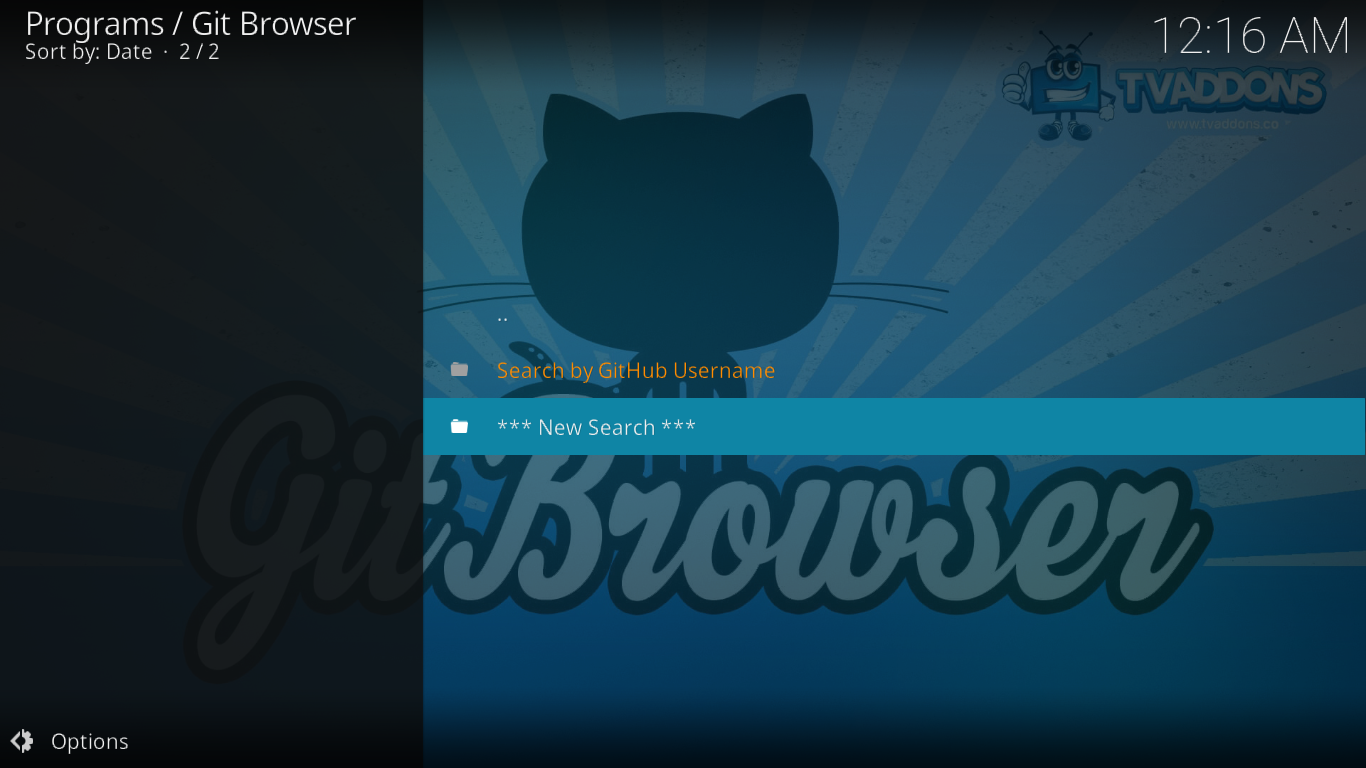
インストールするアドオンの開発者のユーザー名を入力します。 USTV Catchupアドオンの場合、ユーザー名は mhancoc7。入力が完了したら、[OK]をクリックして検索を開始します。
そのデベロッパーからのすべてのアドオンがすぐに表示されます。インストールするアドオンを見つけてクリックします。私たちの場合、名前は plugin.video.ustv.catchup-0.2.3.zip.
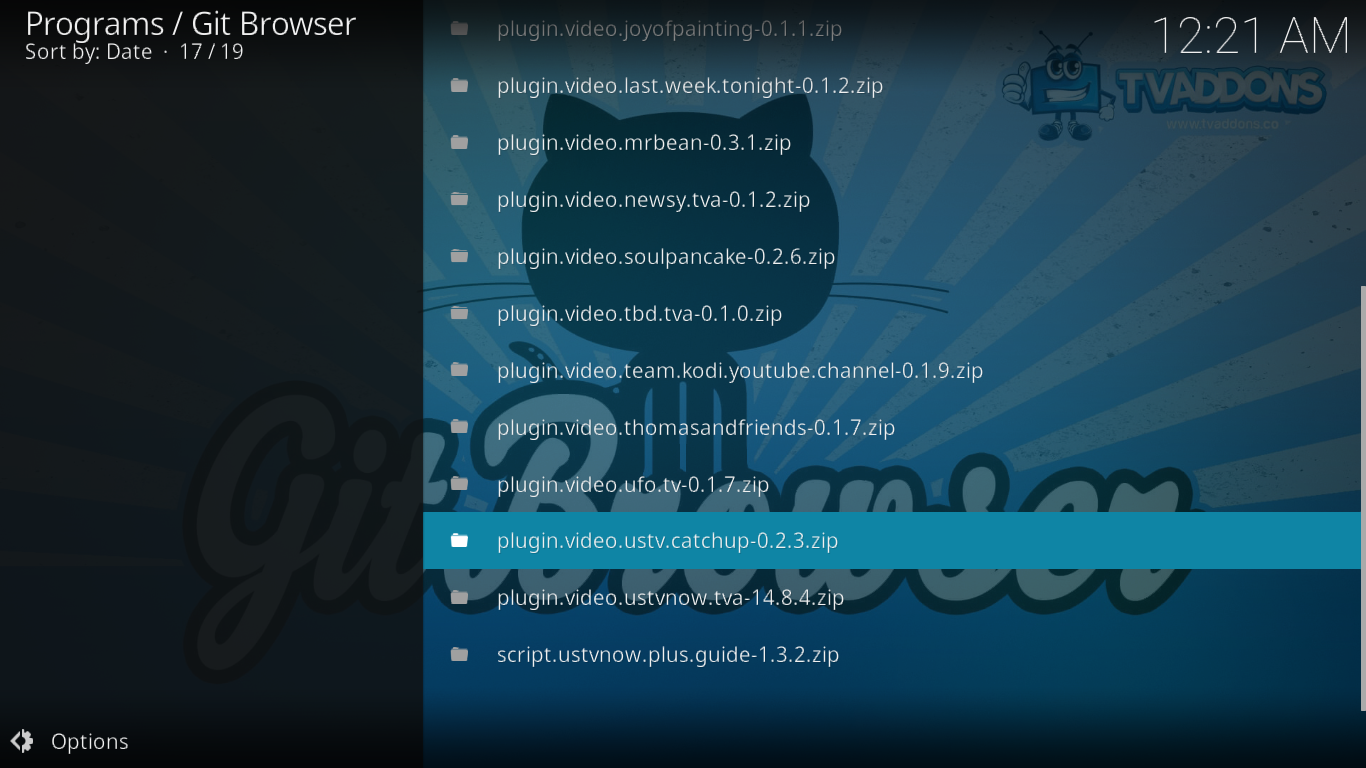
アドオンのインストールの確認を求めるメッセージボックスが表示されます。クリックするだけ インストール それを起動します。
アドオンとそのすべての依存関係がインストールされると、いくつかの進行状況バーが画面に点滅します。インストールが完了すると、このメッセージがポップアップ表示されます。
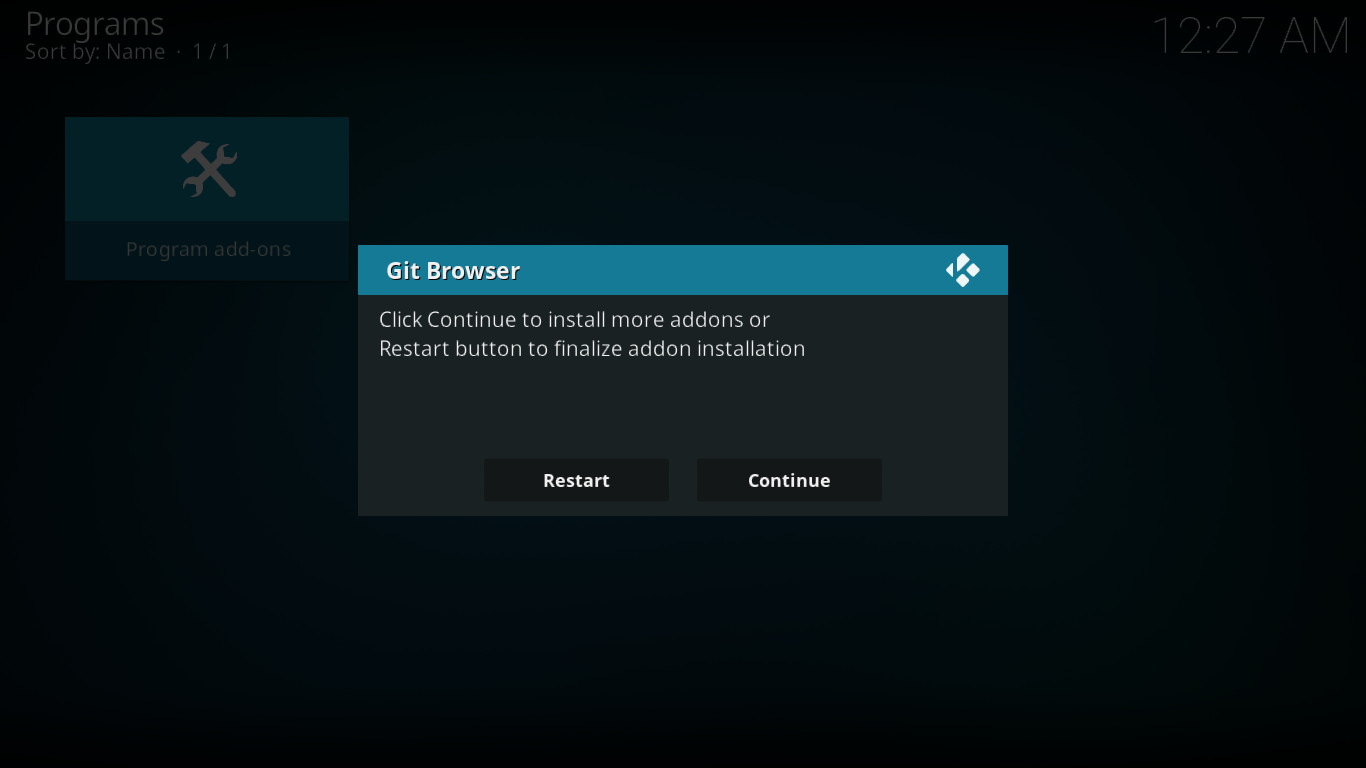
インストールする別のアドオンがない限り、 再起動ボタン Kodiを再起動します。
プラットフォームによっては、終了後にKodiを手動で起動する必要がある場合があります。 Kodiを再起動すると、新しいアドオンがインストールされていることがわかります。
Gitブラウザーの利点
GITを使用することにはいくつかの利点がありますブラウザ。一部の機能は、アドオンを簡単にインストールする方法を探しているKodiユーザーに役立つ一方で、他の機能はKodi開発コミュニティに特にアピールします。各グループにとって最も重要な利点を見てみましょう。
ユーザーへ
Git Browserの最大の利点はアドオンをインストールする他の方法と比較すると、ユーザーはこれまでに作成されたすべてのKodiアドオンに簡単にアクセスできます。これは、すべてのKodiアドオン開発プロジェクトがGitHubに常駐しているためです。しかし、それらは本当にGitHubにありますか?おそらくない。しかし、そうではないごく少数は、おそらくとにかくインストールしたいアドオンではないでしょう。したがって、すべての意図と目的のために、それらはすべてそこにあります。
アドオンを取得する別の利点開発者が作成する本当の家から直接-あなたは常に最新バージョンを入手することです。ユーザーが知らないうちに古いバージョンのアドオンを提供する代替リポジトリでは、常にそうなるとは限りません。
また、この方法ではリポジトリを使用しないため、ユーザーは失disappearから保護されます。リポジトリが何らかの理由でシャットダウンされたため、アドオンが消えることがよくあります。一部のアドオンはすぐに別のホームを見つけて、すぐに別のリポジトリに再表示されましたが、一部のアドオンは完全に削除されました。
Kodi開発コミュニティへ
おそらくさらに多くの利点がありますGit Browserは、ユーザーよりもKodi開発コミュニティに提供されます。そして、これは特に独立した開発者に当てはまります。開発者はアドオンを大衆に簡単に配布できるようになりました。配布を容易にするために、グループやコミュニティの一部である必要はなくなりました。 GitHubのユーザー名をアナウンスし、ユーザーが自分の仕事を見つけられるようにするだけです。
開発者がアップロードする必要をなくすことによりリポジトリへの作業、アドオンは「市場」へのアクセスをはるかに高速化できます。また、リポジトリが停止した場合でも、新しいものを見つけるために急ぐ必要はありません。
欠点はありますか?
完璧なものはなく、はい、いくつかありますGitブラウザの欠点。最も重要なものを見てみましょう。 1つ目は、実際の欠点よりもハードルが大きいことです。インストールするアドオンの開発者のGitHubユーザー名を知る必要があるということです。 Gitブラウザーの人気が高まるにつれて、その情報を提供する開発者が増える可能性が高くなりますが、現時点では、リポジトリがアドオンの主要なインストール方法であるため、これは標準ではなく例外です。開発者やブログがGitHubユーザー名をより簡単に宣伝できるようになることを期待しましょう。
Gitブラウザーのもう1つの欠点は、アドオンの更新は処理しません。 TVADDONSは最終的にはサポートすると発表しましたが、この機能はまだありません。ユーザーにとって、これは、新しいバージョンのアドオンが利用可能かどうかを手動で確認する必要があることを意味します。アドオンを最新の状態に保つことはリポジトリの最高の機能の1つであるため、Gitブラウザでアドオンを確認するのを待ちきれません
そして最後に、それはもっと厄介なことです本当の欠点ですが、インストールのたびにKodiを再起動する必要があります。少なくとも、いくつかのアドオンをインストールし、完了後にKodiを1回だけ再起動できることが気に入っていますが、それでも、インストール直後に新しいアドオンを起動できるように、zipファイルのリポジトリを使用することをお勧めします。
最後の言葉
Git Browserは良い製品ですか?もちろん。 Kodiにアドオンをインストールする現在の方法よりも優れていますか?適切な可能性を秘めていますが、まだありません。特に、アドオンの更新を処理できるようになるまではそうなりません。アドオンを配布する主な方法としてリポジトリを置き換えることはありますか?それはすべてコミュニティに依存しています。古い習慣は根絶されており、KBMCの祖先であるXBMCが存在する限り、レポジトリからアドオンをインストールしています。
Git Browserを試してみるべきですか? 確実に。成功するため、古い習慣を変えるために、コミュニティはそれを使い始めなければなりません。最初は、コンテンツを見つけるのが難しいことに気付くかもしれませんが、コミュニティが進化するにつれて、GitHubのユーザー名が知られるようになり、より多くのコンテンツが見つかるでしょう。チャンスを与えましょう!
Git Broswerを試してみたら、どうぞここに戻って、あなたの経験を私たちと共有してください。これは、あなたのようなユーザーがそれについて何を言っているのかをコミュニティが確認するのに役立ちます。以下のコメントを使用して、考えを共有してください。













コメント